
发布时间:2022-10-10 10: 06: 30
品牌型号:LENOVO 80T3
系统:Windows 10 专业版 64-bit
软件版本:CorelDRAW Standard 2021 (64-Bit)
用CorelDRAW软件设计的图像可以导出为cdr格式,但有些朋友对于cdr文件格式怎么打开,cdr文件格式不明无法打开怎么办这两个问题不太了解,下面就对这两个问题进行详细解读,希望大家能够举一反三。
一、cdr文件格式怎么打开
CorelDRAW是一款专业的矢量图绘制软件,它的文件保存格式为cdr,因此你只需要下载一个CorelDRAW软件,就可以将cdr文件打开了。下面给大家介绍三种打开cdr文件的方式:
方式一:
如果CorelDRAW软件处于打开状态中,只需要双击cdr文件,就可以打开了。

方式二:通过“打开方式”打开。
1.鼠标右键点击cdr文件,再点击“打开方式”。
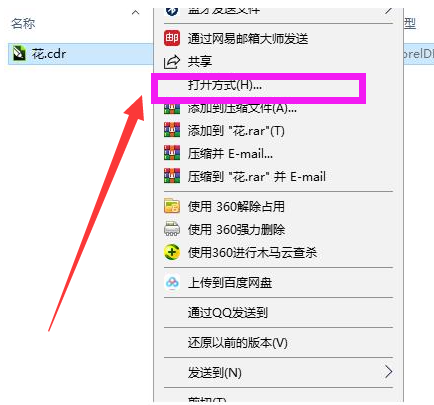
2.选择CorelDRAW作为打开方式,再点击“确定”按钮。
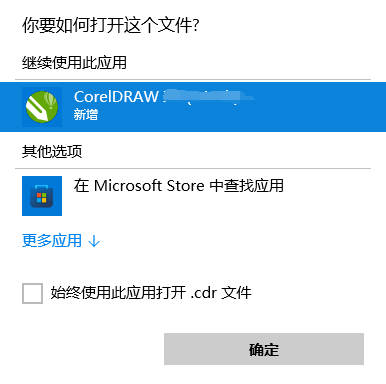
3.cdr文件就可以打开了。
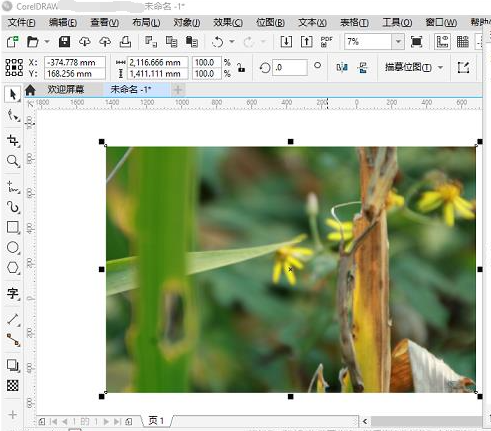
方式三:在CorelDRAW中打开
1.打开CorelDRAW后,依次点击菜单栏的“文件>>打开”,也可以通过快捷键CTRL+O的方式打开。
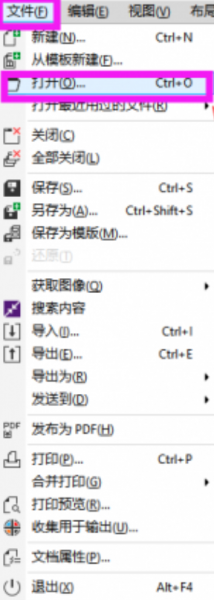
2.选择好文件后,就可以打开cdr文件了。
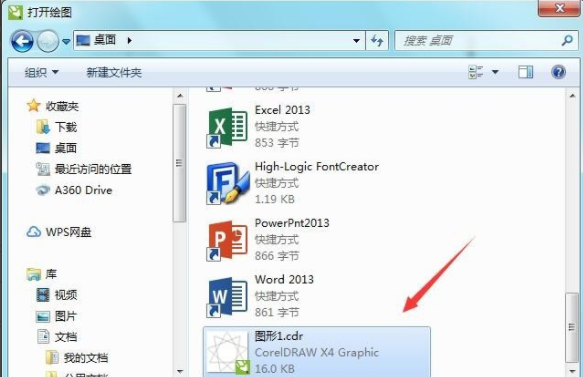
二、cdr文件格式不明无法打开
cdr文件格式不明无法打开(如下图所示)怎么办呢?下面我们一起解决这个问题。
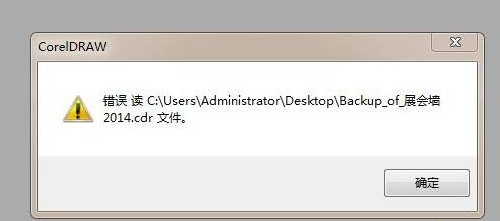
原因一:由于CorelDRAW内部错误导致的。
解决办法:重启CorelDRAW软件后再重新打开cdr文件。若此法无效,可尝试重装CorelDRAW。
原因二:电脑运行过多程序,导致打开失败。
解决办法:若上述操作无效,可以重启电脑后再尝试打开。
原因三:使用低版本的CorelDRAW打开高版本的cdr文件。
解决办法:将现有的CorelDRAW软件升级到最新版。
原因四:cdr文件已经损坏了。
解决办法:在自动备份位置中找到该cdr文件的最近一次备份文件,并尝试将这个备份文件打开。CorelDRAW为我们提供默认20分钟的自动备份设置,所以我们可以在自动备份位置中找到备份文件,这个存储位置通常位于c:UsersAdministratorAppDataLocalTemp。
原因五:cdr文件被病毒感染了。
解决办法:将病毒删除后再重新打开。
今天我们一起学习了cdr文件格式怎么打开,cdr文件格式不明无法打开,你都学会了吗?如果你还想了解更多cdr的使用技巧,不妨到CorelDRAW中文网站上查询,相信一定会有所收获,网站上提供了许多关于cdr的入门教程、实用技巧以及疑难解答,能够使你在学习cdr之路上事半功倍。
作者:落花
展开阅读全文
︾